

DirectX 12 dla Windows 10 - zaktualizowany składnik systemu operacyjnego, który jest integralną częścią interfejsu do interakcji aplikacji i systemu operacyjnego ze sterownikami karty wideo. Nowy zestaw bibliotek charakteryzuje się zwiększoną wydajnością, zoptymalizowanym wykorzystaniem zasobów karty wideo z licznymi procesorami, a także możliwością współpracy z kilkoma procesorami graficznymi różnych producentów.
Stąd następuje obalenie złudzenia, że zestaw bibliotek jest poszukiwany tylko dla gier. Rzeczywiście, procesy wymagające dużej ilości zasobów dla układu graficznego (jeśli karta graficzna obsługuje Direct 12) bardziej potrzebują zaktualizowanego DirectX niż odtwarzacz wideo lub nawet klawiatura.
W artykule przyjrzymy się, jak znaleźć wersję DirectX w systemie Windows 10, gdzie ją pobrać, jak zainstalować i kiedy nie jest to możliwe.
Jak ustalić wersję używanego DX
Narzędzie diagnostyczne dla tej biblioteki umożliwia przeglądanie danych o edycji DirectX używanej na komputerze.
1. Wywołaj okno „Uruchom” poprzez menu Win → X lub kombinację Win + R..
2. Wpisz „dxdiag” w ciągu tekstowym i naciśnij „Enter”, aby wykonać polecenie.
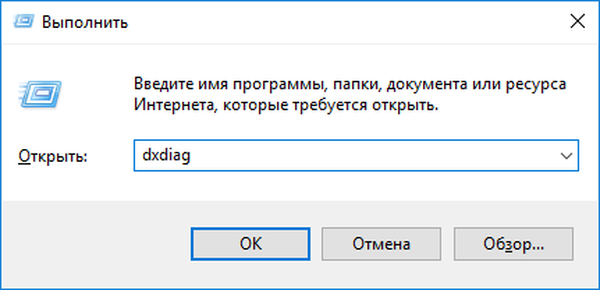
W rezultacie otworzy się okno Narzędzia diagnostycznego. W pierwszej zakładce zwracamy uwagę na ostatni wiersz sekcji z informacjami o twoim systemie. Wiersz „Wersja DirectX” zawiera niezbędne informacje.
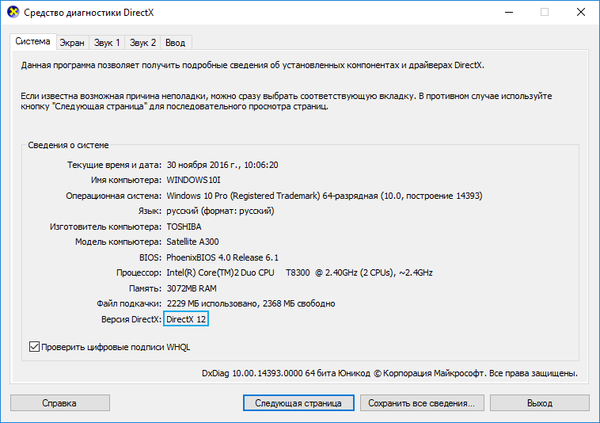
Niezależnie od użytej wersji bibliotek, są one okresowo aktualizowane. Ale jeśli wiersz pokazuje 11. wersję komponentu w systemie Windows 10, oznacza to, że karta wideo nie obsługuje nowej technologii.
Możesz sprawdzić informacje na stronie producenta układu graficznego lub na pudełku (w instrukcji obsługi) karty graficznej lub laptopa. Nawet jeśli urządzenia nie ma na liście kompatybilnych, może się okazać, że całość jest w sterowniku: istnieje wystarczająca pojemność do pracy z DX-12 w GPU, a wszystkie koszty dotyczą wyłącznie oprogramowania.
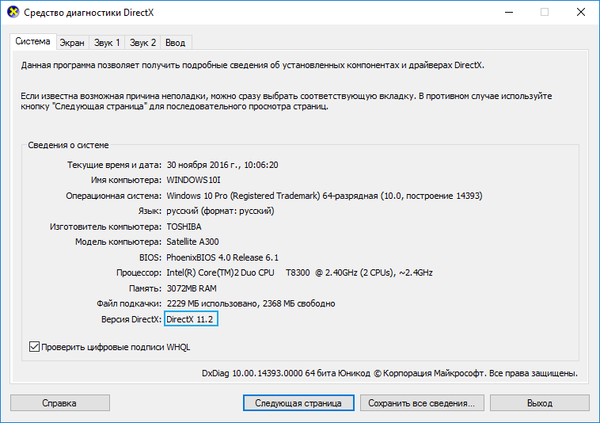
Po sprawdzeniu może się okazać, że urządzenie jest zgodne z nową technologią. W takim przypadku (i w każdym innym przypadku) należy zwrócić uwagę na datę ostatniej aktualizacji sterownika mikroukładu wideo. Najprawdopodobniej nieaktualne oprogramowanie nie pozwala na instalację Direct 12. Zaktualizuj sterowniki, pobierając instalator z oficjalnego zasobu programisty. Centrum aktualizacji nie powinno ufać tej operacji, ponieważ często wybiera mniej kompatybilne oprogramowanie.
Zdarza się, że stare sterowniki odmawiają odinstalowania, z powodu których nie można zainstalować nowych. Tutaj pojawia się narzędzie Display Driver Uninstaller. Przeprowadzi kompleksowe czyszczenie systemu z plików, usług i wpisów rejestru związanych ze sterownikiem mikroukładu wideo i pozwoli na zainstalowanie nowego oprogramowania dla urządzenia od zera.
Po zakończeniu wszystkich operacji przechodzimy do narzędzia diagnostycznego DX-12 i sprawdzamy model sterownika. To muszą być 2 wersje.
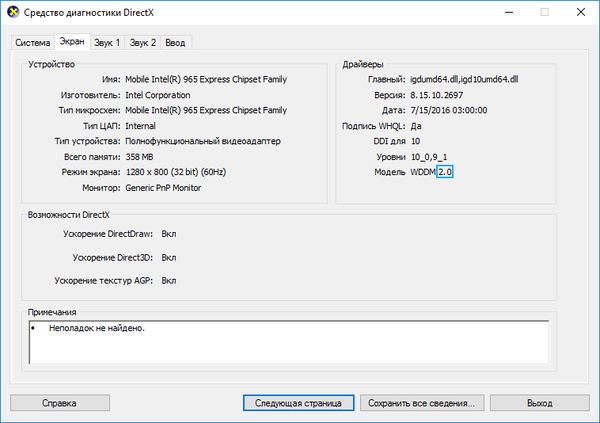
Instalowanie DirectX 12 dla Windows 10
Pomimo obecności 12 wersji DirectX, „pierwsza dziesiątka” może mieć problemy z uruchomieniem niektórych gier, wideo i edytorów graficznych, gdy pojawi się błąd dotyczący braku komponentu o nazwie „d3dx * .dll” w systemie. Wskazuje to na brak biblioteki lub całego ich zestawu w systemie. Problem był szczególnie pilny w pierwszych latach po masowym przejściu na Windows 7 i 10 Direct.
Jeśli „siedem” i „osiem” są zainstalowane ze starymi zestawami bibliotek, wówczas w „dziesięciu” domyślnie obecny jest tylko nowy Direct, a starych składników brakuje, co powoduje powiadomienia o niemożności znalezienia określonego pliku z zestawu.
Aby uzyskać pełny zestaw bibliotek dynamicznych niezbędnych do normalnej interakcji wszystkich (nowych i nieaktualnych) aplikacji z najnowszymi sterownikami kart wideo, należy wykonać następujące kroki.
1. Otwieramy przeglądarkę internetową i klikamy link https://www.microsoft.com/en-us/download/details.aspx?id=35 do oficjalnego źródła dystrybucji i wsparcia dla DirectX.
2. Określ język instalatora.
3. Kliknij „Pobierz”.
Plik jest instalatorem internetowym i do zainstalowania DirectX 12 pobierze około stu megabajtów bibliotek. Podczas korzystania z mobilnego Internetu należy to wziąć pod uwagę, ponieważ ruch może być bardzo kosztowny.
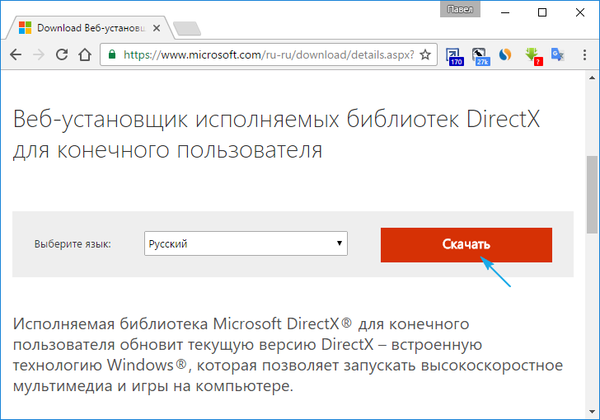
4. Pamiętaj, aby odznaczyć pola obok wszystkich elementów, aby odmówić pobrania pakietu Office i innych niepotrzebnych składników.
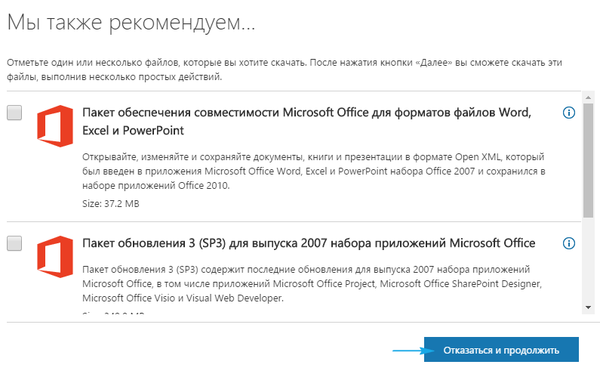
5. Uruchom otrzymany plik i potwierdź niezawodność źródła do instalacji.
6. Badamy warunki licencji i akceptujemy je, klikając „Dalej”.
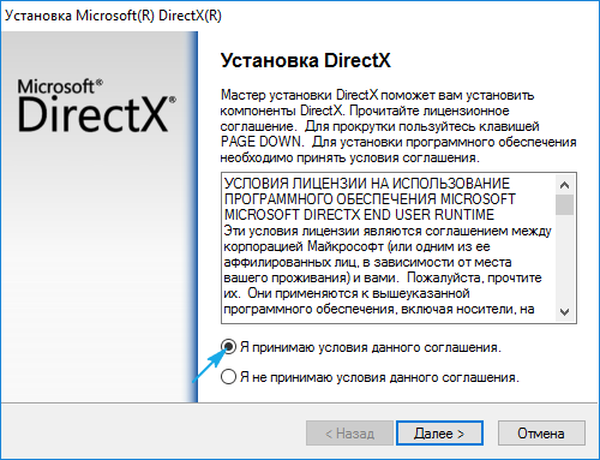
7. Odmawiamy również integracji wyszukiwarki Microsoft o nazwie Bing z przeglądarkami internetowymi znajdującymi się na komputerze. Kliknij „Dalej”.

8. Kliknij „Dalej”.
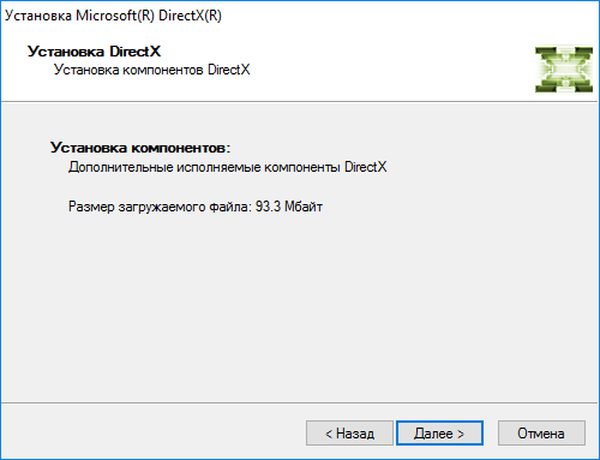
Teraz pozostaje czekać, aż instalator przeskanuje system w celu znalezienia brakujących i nieaktualnych składników, pobrania ich (ich nowych wersji) z oficjalnego serwera programisty, umieszczenia ich w odpowiednich katalogach systemowych i zarejestrowania każdej biblioteki w rejestrze systemu.
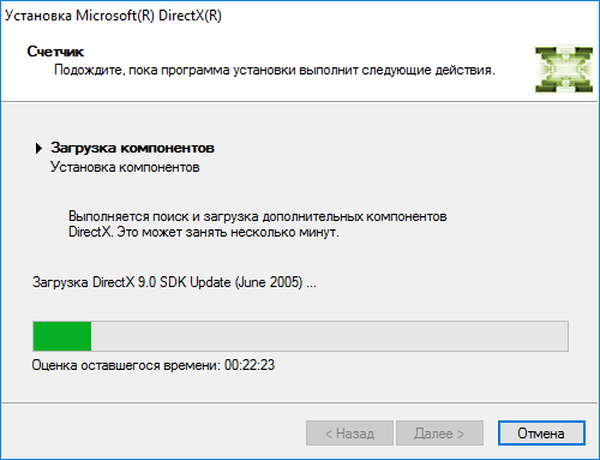
Zainstalowany instalator po zakończeniu nie oferuje ponownego uruchomienia komputera, ale nadal zaleca się to zrobić, aby wszystkie nowe biblioteki zostały ponownie zarejestrowane, a aplikacje mogły z nimi współpracować.
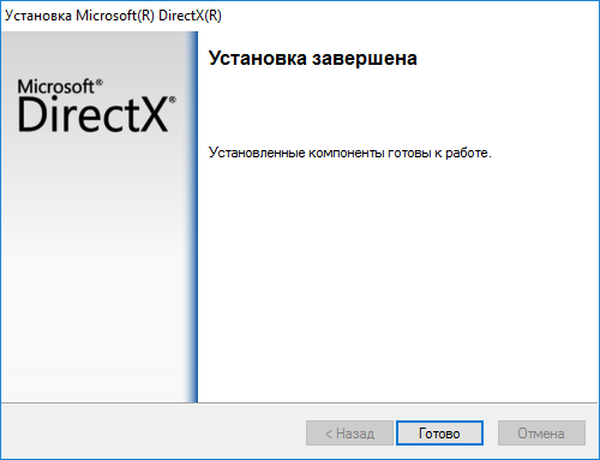
Jeśli twoja karta wideo obsługuje DirectX 12, to po zaktualizowaniu sterowników i składników DX numer 12 powinien pojawić się w wierszu z informacją o wersji biblioteki w narzędziach diagnostycznych. Jeśli tak się nie stanie, musisz poczekać na następną wersję sterownika lub pomyśleć o akumulacji na nowym procesorze graficznym jeśli jesteś zapalonym graczem.
Urządzenia obsługiwane przez DX-12 to:
- Zintegrowane układy scalone z linii Inter i3, i5, i7 i niektórych innych;
- Seria GeForce 600-900 (obsługa DX-12 nie jest jeszcze dostępna w wielu kartach graficznych z 800 modeli);
- Seria Radeon HD RX7, RX9, 7000, 8000 i niektóre zintegrowane procesory.
Bardziej szczegółowych informacji należy szukać w oficjalnych zasobach twórców urządzeń..











